【Visual Studio Code】ダウンロード&インストール&日本語化の方法
Visual Studio Codeのダウンロードとインストール
ここでVisualStudioCodeのダウンロードをするとexeファイルが保存されるので実行して、インストーラーを起動させる。
[次へ]を押下していけば、インストール完了します。Visual Studio Codeの日本語化の方法
※「Windows」バージョン1.40.0での動作環境
Visual Studio Codeを起動させると最初は、英語表記で画面が表示されると思います。
これを日本語化にしたい場合は、まず
①[View]タブボタンを押下して、「Command Palette…」をクリックします。
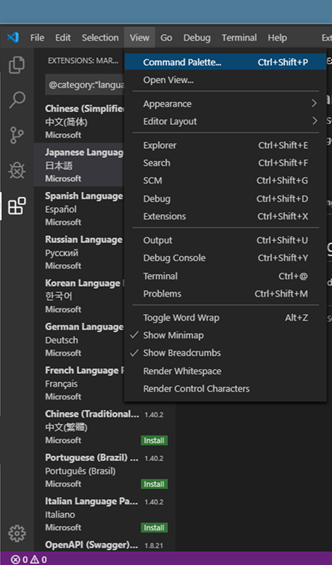
②プルダウンメニュー一覧が出てくるので、「Configure Display Language」をクリックします。
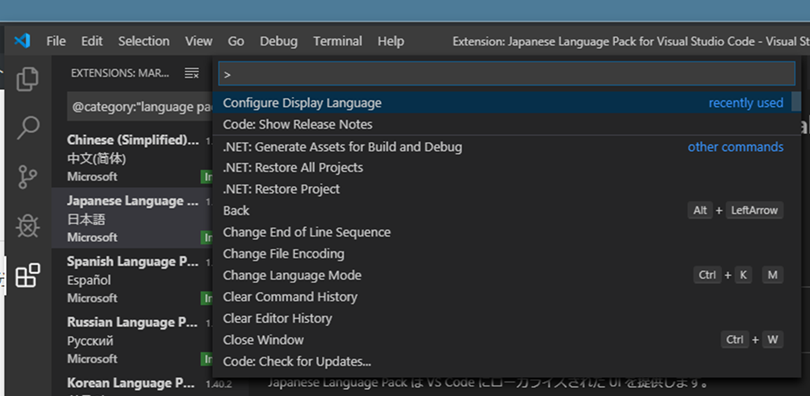
③プルダウンメニュー一覧が出てくるので、「Install additional languages…」をクリックします。

④多言語のリストが左サイドバーに表示されるので、「japanese Language…」をクリックします。
詳細ページが表示されるので、緑背景色の「Install」ボタンを押下します。
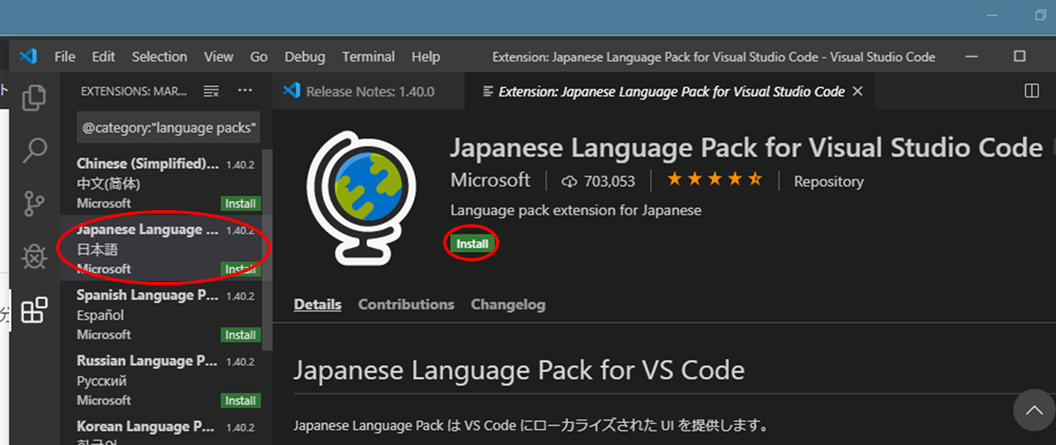
⑤「Uninstall」の表示に切り替わると、インストール完了の合図です。
タスク通知で、右下に再起動して下さいの通知が表示されるので、「Restart Now」を押下します。
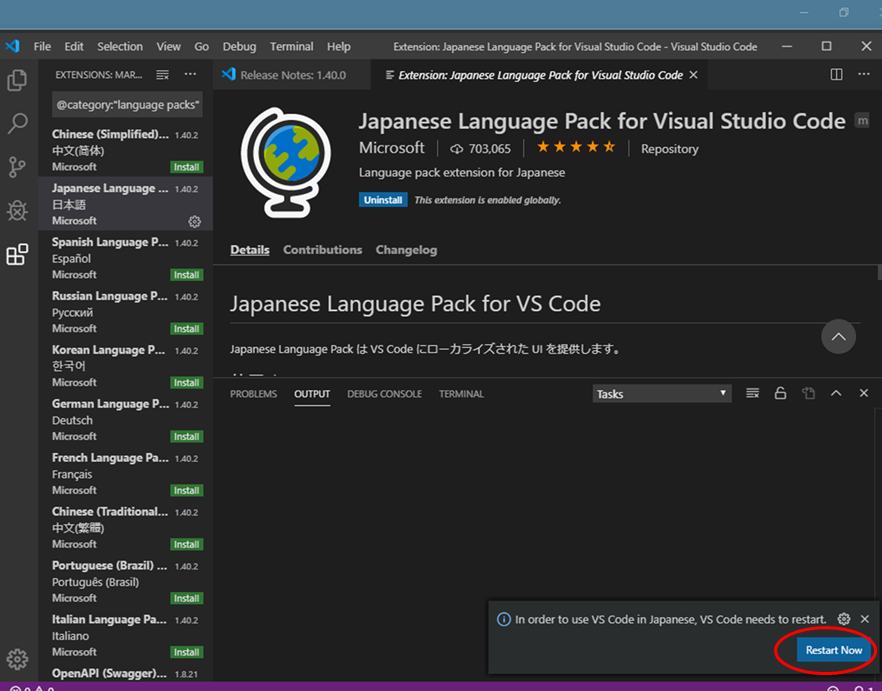
⑥再起動されたら、日本語化になっています。これでVisual Studio Codeの日本語化が完了です。
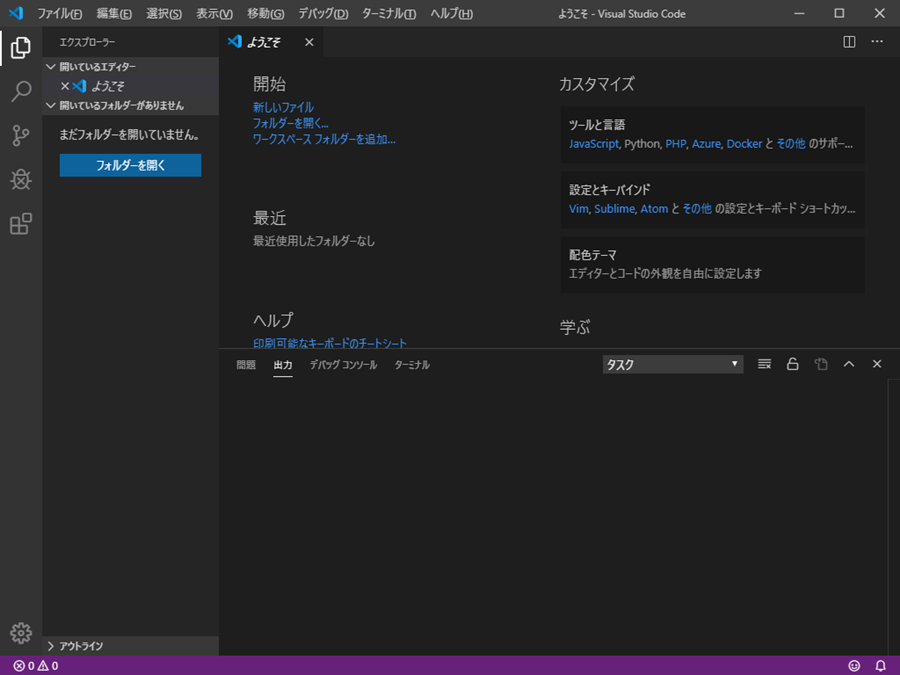
備忘録の為に記事にしました。
誰かのお役に立てれば、幸いです。





